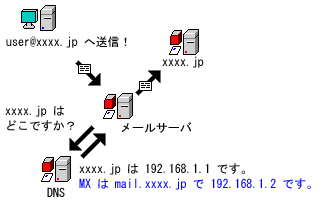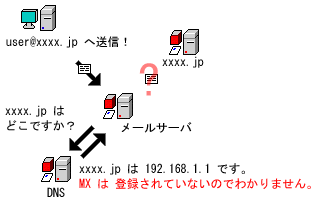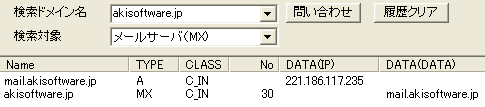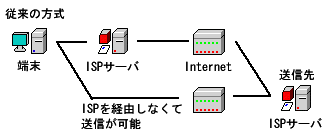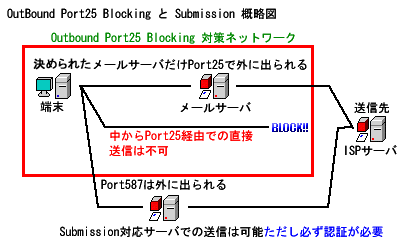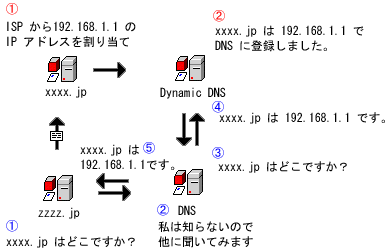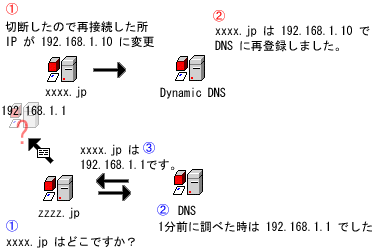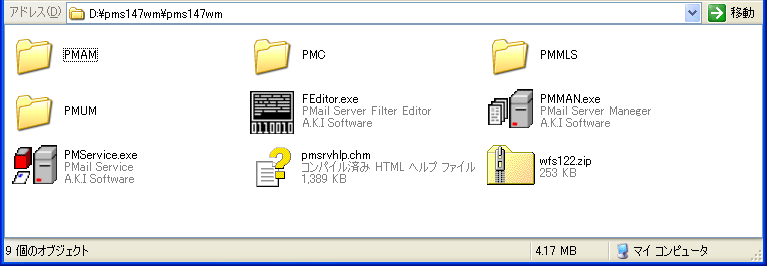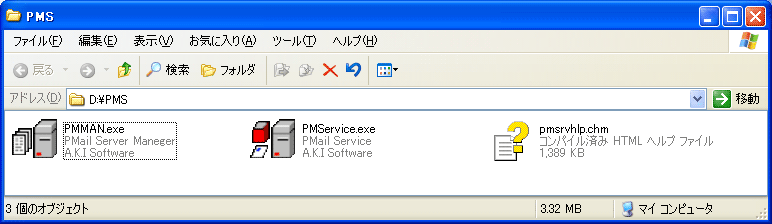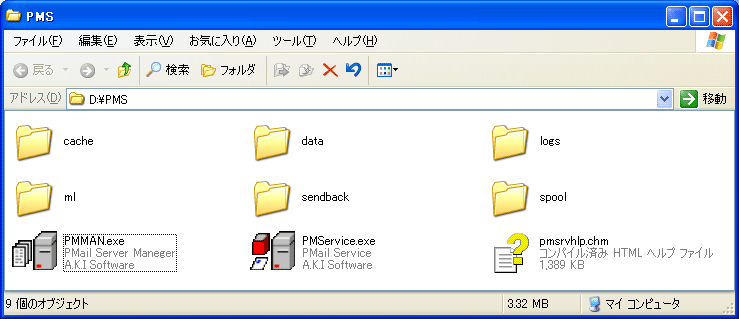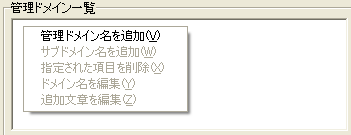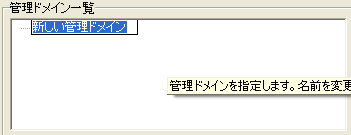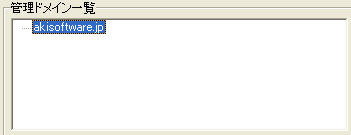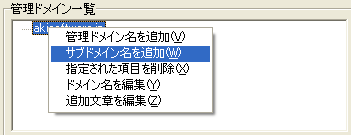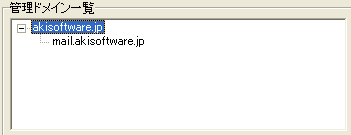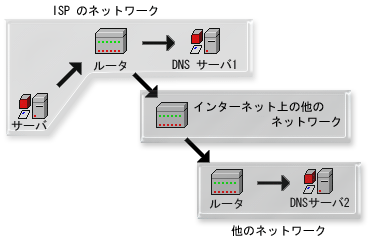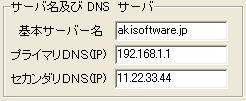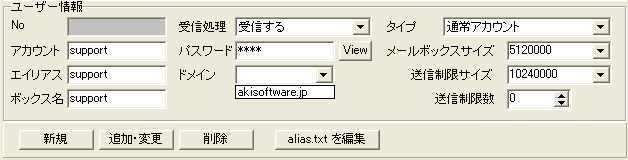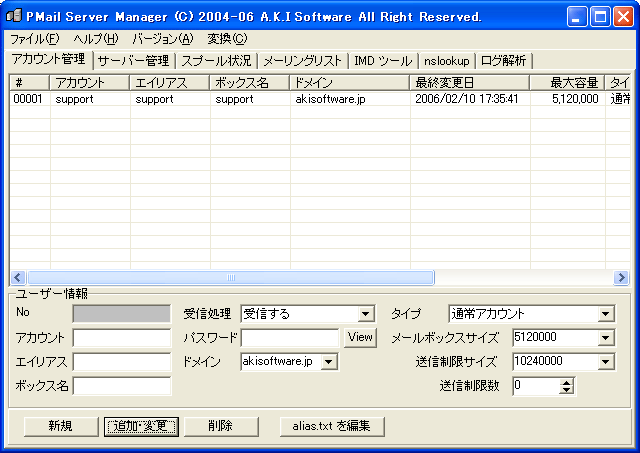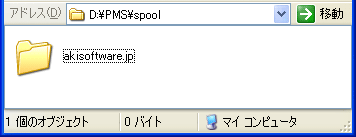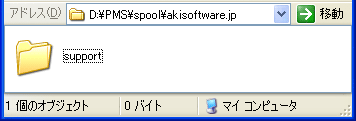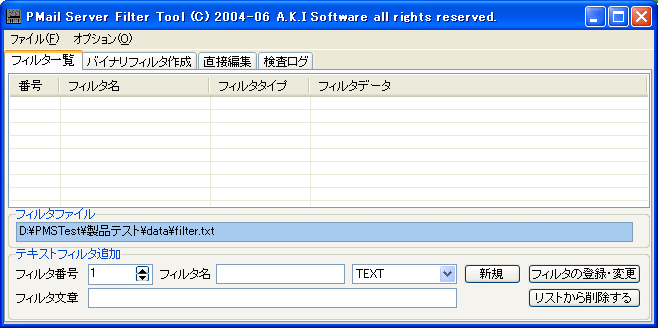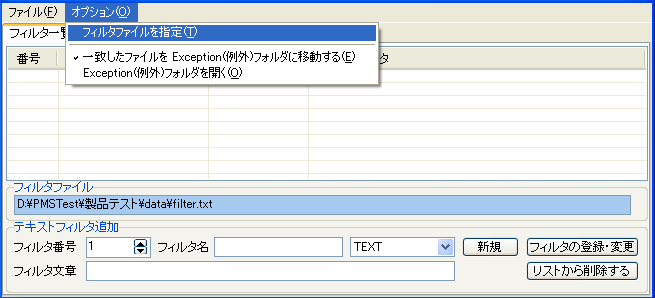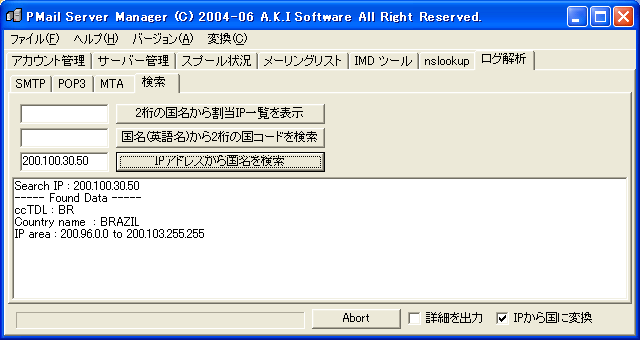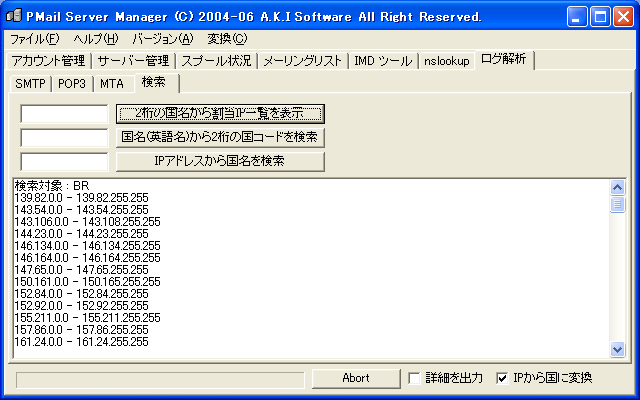PMail Server で構築する Windows メールサーバ
(C) 2006 A.K.I Software all rights reserved.
Last update 2006/05/26
はじめてメールサーバを立ち上げようと思っている方は一度目を通しておくことをお勧めします。
内容については間違いが無いように心がけておりますが、ドキュメント作成以後に仕様やインターネットでのメールサーバに対する環境が変わった場合に整合性が取れなくなる場合があります。
本ドキュメントの内容についてのいかなる損害(事業利益の喪失、事業の中断、情報の喪失、その他の金銭的損失を含み、またこれに該当しない場合でも同様と A.K.I Software が判断した内容)をA.K.I Software は責任を負いません。
●まずはメールサーバを構築する際に必要な情報と機器を揃えましょう。
サーバ機はなんでも良いですがここでは PMail Server で構築する Windows メールサーバが主旨になりますので、Windows2000/XP/2003 が稼働するサーバ機が必要になります。
サーバ機のスペックは利用するユーザーの数(アカウント数)や利用頻度、機能などを考慮して決めます。もちろん高いパフォーマンスを持ったサーバ機があれば一番良いのですが、そうでない場合は昔使っていた PC を再利用しても良いと思います。
サーバ機が決定したら、Windows OS を選択します。PMail Server は Windows2000 / WindowsXP / Windows2003 で稼働します。
WindowsXP 以外はサーバ用エディションとパーソナル用のエディションがありますので、サーバ用エディションを選択してください。
WindowsXP やサーバ用エディション以外の Windows OS でも PMail Server は稼働しますが、この場合はイントラネット用などで極少数の人が使う場合にのみ選択します。
●ネットワークの構成を考える。
メールサーバを構築する環境は、インターネットに接続された環境ですか?、それともイントラネットのみの環境ですか?
それぞれのネットワーク構成で準備する内容が変わってきます。
■イントラネット環境で構築する場合。
必要なもの
- LAN(Local Area Network)環境
- サーバ機
- PMail Server
イントラネットで構築する場合は、LAN 環境とサーバ機と PMail Server があれば構築することができます。
■インターネット環境で構築する場合。
- WAN(Wide Area Network)環境
- DNS サーバ(*1)
- ドメイン名
- サーバ機
- PMail Server
ここではイントラネット用では無く、インターネットに接続した環境でのメールサーバの構築の説明を行います。
WAN(Wide Area Network)環境
インターネットに接続しメールの送受信を行うには当然ですがインターネットに常時接続された回線が必要になります。
ただし常時接続された環境があればなんでも良いという訳ではありません。送信をするだけでしたら常時接続回線だけがあれば可能ですが、受信をする為には、構築するメールサーバが DNS に登録されている必要があります。
DNS サーバとは、ドメイン名と IP アドレスを変換する為の機能を持ったサーバです。また DNS サーバには変換するだけの役割だけでは無く、ドメイン名からメールサーバのホスト名を取得(検索)する役割も持っています。
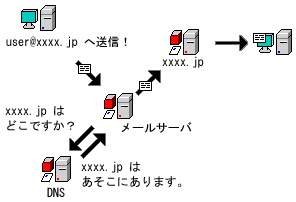
DNSサーバ
サーバ機自身でホスト名を管理する必要がある場合はサーバ機自身に Bind などの DNS サーバソフトを導入する必要があります。そうで無い場合は最近のルーターには DNS サーバの機能がついていたりしますのでそれを利用したり、上位ネットワークの DNS サーバを利用する方法もあります。(勝手に適当なDNS サーバを利用するのは迷惑ですので厳禁です)
 Bind は Internet Systems Consortium ( http://www.isc.org/ )からダウンロードすることができる
世界で最も多く使われている DNS サーバソフトです。
Bind は Internet Systems Consortium ( http://www.isc.org/ )からダウンロードすることができる
世界で最も多く使われている DNS サーバソフトです。
ドメイン名
ドメイン名は世界で一つだけのサーバ名になります。世界中にあるサーバに迷い無くメールが届くのは DNS サーバに登録されたドメイン名(ホスト名)のお陰です。インターネットでメールの送受信をする場合には必ず必要になります。
またメールサーバを構築した際にメールアドレスのドメイン名にも利用されます。
ネットワークの構成を考える際に注意する点がいくつかあります。
- 利用する回線はメールサーバを構築し利用できる環境でしょうか?
近年インフラも整いインターネットをされている多数の方が常時接続の環境を持っています。これらの回線でメールサーバを構築することはできるでしょうか?
上記の WAN環境の箇所でも説明したようにメールサーバは DNS にメールサーバとして登録されている必要があります。
DNS サーバへメールサーバとして登録するには
- サーバ機に割り当てられている IP アドレス
- ドメイン名
- MX(レコード)
の3つが必要になります。この3つの中の MX(レコード) は「DNS に登録されているドメイン名が利用するメールサーバのホスト名」という意味を持ちます。
DNS にドメインが登録されていても MX(レコード)が登録されていない場合、他のメールサーバはドメインに対応するメールサーバを見つけることができませんのでメールの配信を行うことができません。
メールサーバを構築する場合ドメインを取得し、DNS へ登録する際に MX(レコード)の登録も行われているか確認をしてください。
DNS にMX(レコード)が登録されている場合
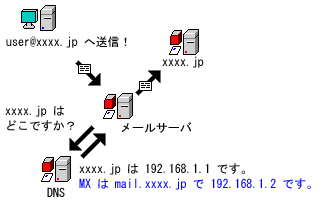
DNS にMX(レコード)が登録されていない場合
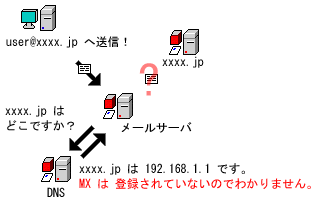

取得したドメインに MX(レコード)が登録されているかどうかは、nslookup コマンドで確認することができます
(Windows2000/WindowsXP/2003 には標準でついているコマンドです)
ここでは、PMail Server の管理ツールに内蔵されている nslookup を使って検索を行ってみます。
- PMMAN を起動します。
- nslookup のタブを開きます。
- 検索ドメイン名に検索したいドメイン名を入力します。
- 問い合わせボタンを押します。
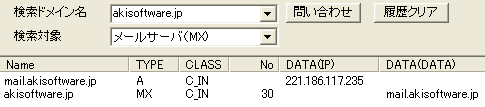
上記は、akisoftware.jp のメールサーバ(MX)は、mail.akisoftware.jp です。
mail.akisoftware.jp の IP アドレス(A)は、221.186.117.235 です。
(検索結果は DNS に登録されているデータベースの内容や検索先のドメインによって内容は変化します)
MX(レコード) の箇所に30という数値が出ていますが、これは一つのドメイン名で複数のメールサーバが存在する場合の優先順位を示しています。数値は 0〜65535 の間で設定され、数値が小さいほど優先順位が高いことを意味します。
- メールサーバを構築し利用できる環境でも制限がある場合があります。
近年、氾濫する spamメール対策の為に、Outbound Port25 Blocking と呼ばれるメールの送信に対する制限を行っているネットワークがあります。
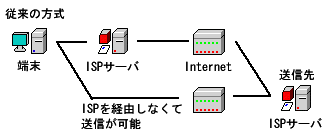
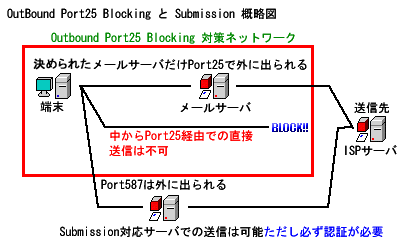
PMail Server は通常、指定された DNS サーバから送信先のドメインをチェックし、そのドメインに登録されている MX(レコード)を検索した上で、直接配信を行います。
しかし、Outbound Port25 Blocking で配信に制限が行われている場合に、そのネットワークで配信が許可されていない場合はメールを直接配信することはできません。
Outbound Port25 Blocking を採用している多くの ISP は「構築したメールサーバから直接配信を行うのではなく、ISP が指定したメールサーバへ転送を行う。(ISP のメールサーバが配信を代行してくれます)」や「一般のメールサーバへの配信は許可していますが、特定のメールサーバ(携帯電話のメールアドレスなど)への配信は ISP へ転送を行う」などの条件付きでの配信のみ許可をしています。
ここ1、2年の間に Outbound Port25 Blocking を採用している ISP が増えています。メールサーバを構築する場合は、契約している ISP などへ確認をし、必要であればきちんと転送の設定を行う必要があります。
- DNS への登録に Dynamic DNS を利用している場合は、極希にメールの受信ができなかったり送信ができなかったりする場合があります。
DNS は本来、固定IPアドレスで登録をする必要があるのですが、固定IPアドレスを持たない(持てない)環境の為にDynamic DNS と呼ばれる DNS に登録されている内容を動的に変更し更新を行う為の DNS サービスがあります。
この Dynamic DNS を利用することで固定IPアドレスで無い場合もメールサーバを構築することが可能になりましたが僅かながら制限があります。
Dynamic DNS はサーバが起動し ISP から割り当てられた IP アドレスを 専用のツールを使い Dynamic DNS サーバへ送信することにより、DNS へ登録されている情報を変更する役割を持っています。
接続が維持されている間は IP アドレスも変化しませんので問題はありませんが、接続が解除され IP アドレスが変更された際に問題が発生する場合があります。
正しく稼働している状態の Dynamic DNS の状況
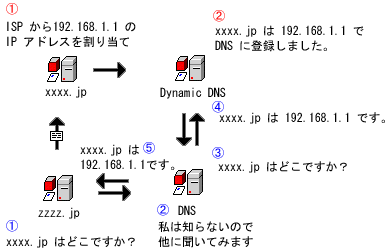
切断され接続された直後の状況
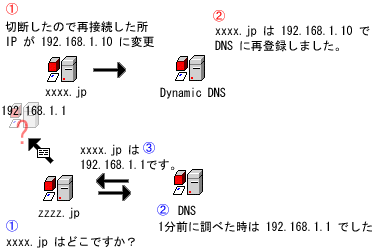
上記のようになる可能性が僅かながらあり、この場合はメールの送信に失敗する場合もあります。
通常メールサーバは相手側のホストに接続できない場合は再送信を行いますので、このような状況が発生する確率は非常に低いのですが0ではありません。また、上記の例の場合元々 192.168.1.1 のサーバが 192.168.1.10に変わった後に「別のメールサーバ」が 192.168.1.1 に割り当てられた場合、接続した後に相手のメールアドレスが存在しないと応答され、メールアドレスが間違っていると判断される場合もあります。
Dynamic DNS の更新時間は通常の DNS と違い非常に短いサイクルで更新が行われますがリアルタイムで変更される訳ではありませんので上記のようなことが発生する確率は僅かながらあります。
また、送信先のメールサーバが逆引きチェックを行っている場合にも送信ができない場合があります。
これは Dynamic DNS に限ったことではありませんが、逆引きチェックとは接続してきたサーバが DNS にメールサーバとして登録されているかを確認し、登録されていない場合は接続を拒否するという方式です。主に spam 対策として導入を行っている所がありますが、DNS の場合は逆引き登録を行えばよいのですが、Dynamic DNS の場合逆引き登録自体をサポートしていない場合があります。この場合は逆引きチェックを行っているサーバには送信できない恐れがあります。(個人的には逆引きチェックはそろそろ時代遅れかと・・・効果があるのは認めますが正しいメールも受信しないと言うのはどうかと思います。また逆引きできないから spamと判断するのも乱暴すぎる対応です)
貴方がこれから管理するメールサーバはどのようになりましたか?
最初にきちんと設計をしておけば後から余分な手間がかからなくなります。
PMail Server には特にインストーラが容易されていません。インターネットなどから入手したアーカイブファイルをまずは解凍してください。アーカイブファイルは ZIP 形式にて圧縮がされています。WindowsXP ではそのまま解凍を行うことができますが、Windows2000 などでは別途ソフトが必要になります。(WindowsXP で解凍を行った後に Windows2000 などにコピーしても問題ありません)
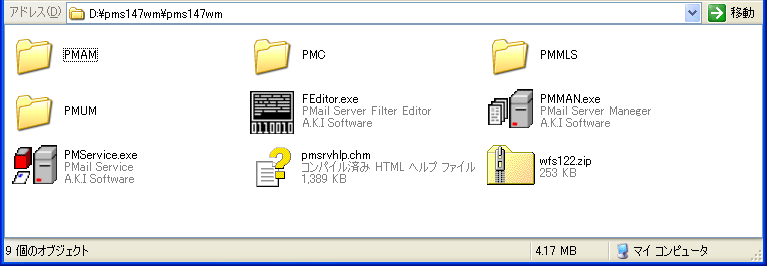
製品版 PMail Server を解凍した様子。PMail Server 本体と付属の専用CGIなどが入っています
フリー版は PMail Server 本体とヘルプファイルのみ入っています。
そのまま設定を行っても問題ありませんが、わかりやすいようにドライブのルートにフォルダを作成して必要なファイルをコピーします。(フォルダ名や場所はお好みでどうぞ)
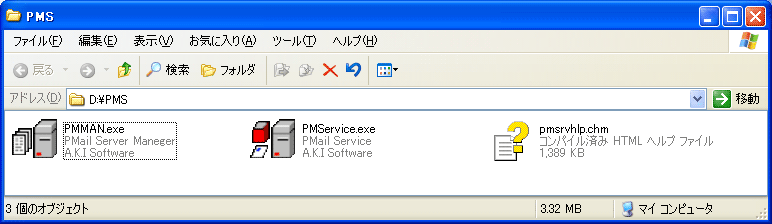
Dドライブのルートに PMS フォルダを作成して、その中に PMMAN.exe と PMService.exe と pmsrvhlp.chm(ヘルプファイル)をコピーしました。(PMMAN.exe と PMService.exe は必ず同じバージョンで同じフォルダにコピーして下さい)ヘルプファイルは必要がなければコピーしなくても結構です。
インストールは以上で完了です。PMail Server はレジストリなどに一切情報を書き込みしませんのでインストールはあっけないほど簡単に終わってしまいます。
PMail Server のインストールが終わりましたら、PMail Server の管理用ツール PMMAN を起動します。
PMMAN は起動すると同じフォルダに PMail Server に必要なフォルダを自動で作成します。
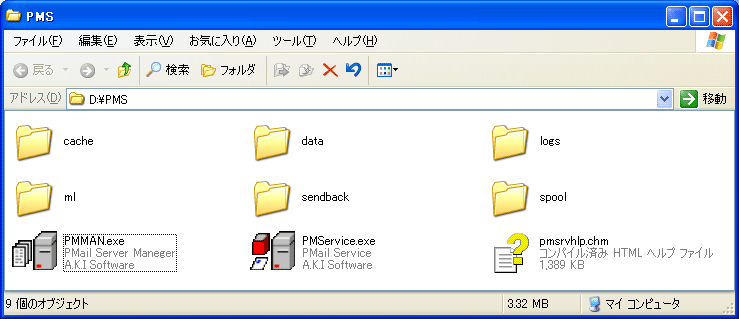
PMMAN を起動した状態のインストールフォルダの様子。必要なフォルダが作成されています。
次に起動した PMMAN を見てみます。

サービスのインストールや開始のボタンがありますが、まだ設定が終わっていませんので押さないで下さい。このタブは後回しにし「全体」のページに移動します。

全てのメールサーバに共通の箇所は規定値が入っていますが、それ以外の箇所を設定する必要があります。
全体設定で最低限必要な箇所は
この2箇所です。管理ドメインとはそのメールサーバで送受信を行い管理するドメインです。

PMail Server はマルチドメインに対応していますので複数のドメインを1台で管理することができます。
まずは管理ドメインを設定します。管理ドメインの下の欄の所で右クリックをしますとドメイン用のサブメニューが表示されます。
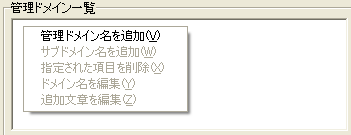
「管理ドメイン名を追加」を押すと管理ドメインの一覧に項目が追加されます。そのままドメイン名の入力になりますので第一章で説明した、取得したドメイン名を入力します。
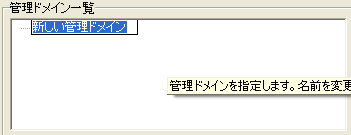
これを・・・
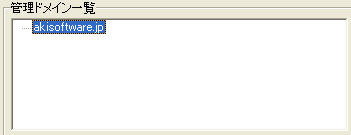
このように書き換えました。
サブドメインがある場合は、登録した管理ドメインを選択した後に右クリックでサブドメインの追加を行います。
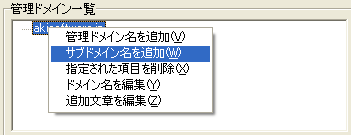
サブドメインの追加を選択して・・・
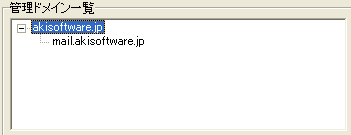
サブドメインを追加しました。
 サブドメインは必ずある訳ではありません。DNS にサブドメインが登録されている場合にのみ登録を行います。
サブドメインは必ずある訳ではありません。DNS にサブドメインが登録されている場合にのみ登録を行います。
次に PMail Server から問い合わせを行う DNS サーバを指定します。自前の DNS サーバがあればその IP アドレスを指定し、ISP から指定されたDNS サーバがある場合はその IP アドレスを指定します。
 Dynamic DNS を利用している場合に Dynamic DNS の IP アドレスを利用される場合がありますがDNS サーバは頻繁にアクセスがある為、ネットワーク的に近い DNS サーバを選びましょう。
Dynamic DNS を利用している場合に Dynamic DNS の IP アドレスを利用される場合がありますがDNS サーバは頻繁にアクセスがある為、ネットワーク的に近い DNS サーバを選びましょう。
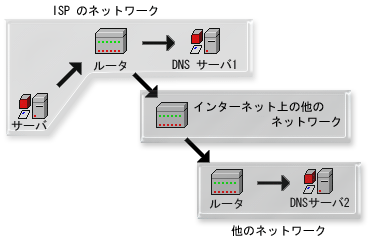
上記の例の場合、サーバから DNSサーバ1へ問い合わせる場合は同一ネットワークなので他に負担をかけませんがDNSサーバ2へ問い合わせると他のネットワークを経由することになり負荷をかける場合があります。
また DNS への問い合わせは基本的に UDP と呼ばれる保証がないプロトコルで処理されます。(正確には一定サイズ以上のDNS情報はUDPでは無くTCPで行われますがよほど大量の設定を行っていない限りUDPで行われます)TCP は「今から送ります→受け取り準備OKです→送りました→受け取りました」とお互いに確認しつつデータの送受信が行われますが、UDP は「「送ります」だけで相手が受け取ったかどうかなどの確認が行われません。
その為に相手に届いたかどうかは応答が返ってくるまでわかりませんので余りネットワーク的に遠い DNS を指定した場合、問い合わせ自体が正常に処理されない場合がありますので注意してください。
DNS サーバは原則として ISP などから指定された DNS サーバを指定して適当な DNS サーバを指定することはしないようにしましょう。
PMMAN のサーバ名及び DNS サーバの欄に下記のように設定しました。
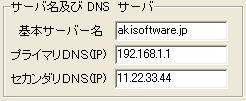
基本サーバ名は、SMTP Heloドメインとも呼ばれメールサーバにアクセスしてきた時に表示する名前です、管理ドメイン名と同じ名前を設定しますがマルチドメインの場合は一番使用頻度が高いサーバ名や、または PMail Server の名前だけを設定しても良いです。
接続してきた人がわかりやすいようにつけるだけの名前ですのでなんでも構いません。ただし全角文字を使ったりまったく違うドメイン名を偽称したりするのは止めましょう。
プライマリ・セカンダリとありますが、PMail Server DNS サーバの問い合わせ先を2つ指定することができます。
これは万が一片方の DNSサーバが通信不能の状態になってももう片方が生きていれば問い合わせをできるようにする為です。上記の例では 192.168.1.1 はサーバ機を接続しているルータに DNS サーバの機能がついているので一番近い DNS サーバとして指定をしています。セカンダリは ISP で指定された DNS サーバです(IP アドレスはでたらめです。ISP から指定された DNS サーバの IP アドレスを指定してください)
このようにしておくとルータに内蔵されている DNS サーバが止まってしまった場合もセカンダリに指定されているISP の DNS サーバに問い合わせを行うようになります。また ISP の DNS サーバにも余計な負担をかけず更に一番近いルータの DNS サーバを指定している為にレスポンスも早くなります。
ここまで設定を行ったら、一度「設定を保存する」ボタンを押して設定を記録します。
PMail Server には他にも様々な機能がついていますが、サーバの設定としてはこれだけで動作します。
サーバの設定は終わりましたので、次はアカウントを設定します。
PMMAN でアカウント管理のタブを開きます。

下のユーザー情報の欄に必要事項を埋めていきます。
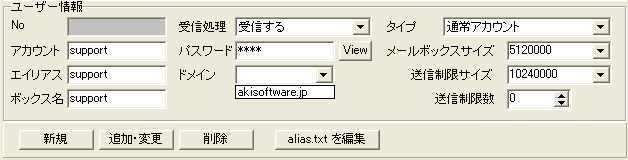
- アカウントは PMail Server からメールを受信したり SMTP認証を行う際に利用する ID になります。
- エイリアスはメールアドレスの@より前の名前になります。
- ボックス名はサーバ上に作成されるメールボックスの名前になります。
- パスワードはアカウントに対応するパスワードとなります。
- ドメイン名はそのアカウントが所属するドメインを選択します。
アカウントの設定についてはユーザーマニュアルの「アカウント設定」ページにて詳しく説明を行っていますのでそちらも参照して下さい。
必要事項を埋めたら「追加・変更」ボタンを押して登録をします。
この時に必要なメールボックスなどが作成されます。
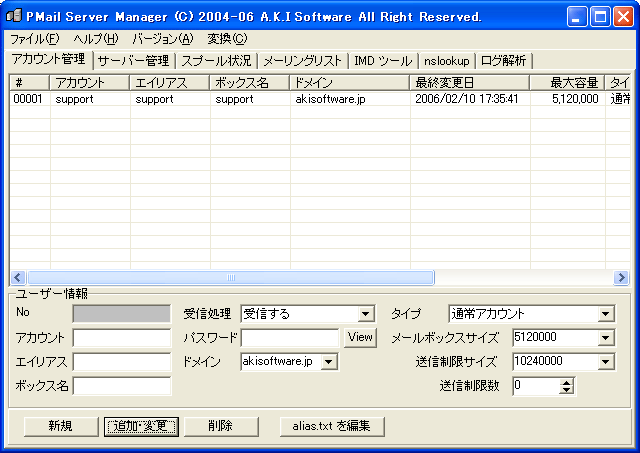
00001 番にアカウントが登録されました。インストールフォルダの下にある spool フォルダの中を覗くと・・・
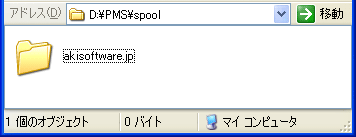
先ほど指定したドメイン名でフォルダが作成されておりその下には・・・
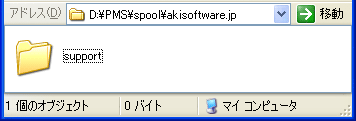
ユーザーのメールボックスが作成されています。support 宛のメールはこのフォルダの中に保存されます。
ここまで設定したら「サーバ」「ステータス」のタブに移動し、インストールボタンを押し PMail Server をサービスとしてインストールします。サービスのインストールが完了したら、いよいよ「サーバの開始」ボタンを押してメールサーバとして稼働をさせます。

メールソフトなどを使って PMail Server にメールを送ったり受信をしてみて下さい。
もし旨くメールが届かない、送信ができないなどがありましたらユーザーマニュアルの「よくある質問と答え」を見てください。殆どの場合の対策を記載しています。
メールサーバを運営するに当たって、いくつか考慮しなくてはならない点の一つの第三者による不正中継対策です。
SMTP が既定された時代にはネットワーク的に遠いサーバへ直接配信するのでは無く、近くのサーバにメールを渡して受け取ったメールがまた他のサーバに渡して・・・とバケツリレー的にメールの受け渡しを行いメールの配信を行っていました。また現在のように気軽にドメインを取得してメールサーバを建てることもできなかった面もありある程度は許容されていました。
しかしインターネットが普及し多くの人がメールアドレスを持つようになりダイレクトメールなどが増えてきました。
その時に自らメールサーバを構築せずにインターネットに公開されている他人のメールサーバを利用しメールの配信を行う行為が増えてきました。いわゆる「踏み台」にされたメールサーバは、見知らぬメールの配信の為にサーバの資源やネットワークのトラフィックを消費し、挙げ句の果てには返信先を利用したメールサーバのアドレスにして、苦情やエラーまで、利用したメールサーバに返ってくる状況にまでなりました。
現在は、このようなメールサーバは "Open Relay" つまり「中継ができてしまう」困ったサーバとして扱われます。
このような "Open Relay" なサーバはそのサーバの管理者が困るだけでは無く、そのサーバを踏み台として他のサーバにまで迷惑がかかってしまう所まで来ています。そういった動きの中で ORDB (Open Relay DataBase) と呼ばれる中継可能なサーバのデータベースが作成されました。本来、ORDB はこのような中継可能であるサーバのデータベースなのですが、現実的にはダイレクトメールや spamメールを発信する人々が利用する為に、いつしか ORDB に登録されたメールサーバは中継可能であり「正しいメールを送ってくるかもしれないがダイレクトメールや spamメールも送られてくる可能性もあり信頼のできないメールサーバとして認識」されるようになってきました。
PMail Server には DNSBL 機能が実装されていますが、この DNSBL は DNS BlackList の略で「DNS を使ってOpenRelay なサーバや spam などを送信してくるサーバを確認し、登録されているサーバは不正なサーバとして扱う(BlackList)」機能です。spam を送信してくるサーバを識別するサービスですが、この中に中継可能なサーバも含まれています。
 上記のような ORDB や DNSBL に使われるようなサーバに中継可能なサーバとして登録がされると、メールを送信した際に、信頼ができないサーバとしてメールの配信を拒否される場合があります。
上記のような ORDB や DNSBL に使われるようなサーバに中継可能なサーバとして登録がされると、メールを送信した際に、信頼ができないサーバとしてメールの配信を拒否される場合があります。
PMail Server は初期設定では中継ができない設定になっていますが、設定によっては "Open Relay" なサーバにすることも可能です。もちろん全ての中継が悪い訳ではありません。サーバの設置状況によっては中継をしなければならない場合もありその為に中継機能が実装されています。
悪いのは中継ができる設定では無く、不必要に中継ができてしまう設定です。
くれぐれも不必要な中継は避け、踏み台にされないサーバを構築してください。
メールサーバの管理者にとって頭を悩ませる原因の一つとしてウィルス入りメールへの対策です。
多数の人が利用されているサーバの場合は、個々の PC にアンチウィルスソフトを導入し対策を取る方法もありますがなにかの拍子に実行してしまったりする可能性が捨てきれません。特に企業などの場合1台が感染すると LAN で接続された全ての PC に感染してしまったり、大事な顧客にウィルス入りメールを送信してしまった場合、信用問題に関わります。
できればこのようなことが内容に水際で防ぎたいのが本音です。
ここで少し Windows 系に感染するウィルスソフトの仕組みを考えてみます。
Windows はどんなファイルでも実行できる訳ではありません。「実行形式」と呼ばれるファイルのみ実行することができます。マクロウィルスや特定のアプリケーションのみに影響する物を除き殆ど全てのウィルスがこの実行形式で作られています。
Windows はまず「ファイルの拡張子」で実行形式かどうかを判断します。ファイルの拡張子が直接実行できる形式を表している場合に、Windows はそのファイルを実行します。
Windows で実行形式を示している主な拡張子は、下記になります。
- EXE
一番多い形式、Windows 上で動く殆どのソフトはこの EXE の拡張子を持ちます。
- COM
EXE よりも小さなファイルサイズの場合に利用される実行形式です。DOS プロンプトの中で実行されるファイルに多い形式です。DOS プロンプトも、command.com (cmd.com) という形式になっています。
- BAT
バッチファイルと呼ばれ、DOS 時代に複数のソフトを連続して処理(バッチ処理)する為の拡張子です。
- CMD
バッチファイルとほぼ同等の機能を持ちます。Windows になって新しく拡張子として追加されました。
- PIF
PIFファイルと呼ばれ、Windows 上で DOS プログラムを動かす際の情報が記述されたファイルです。
- SCR
スクリーンセーバー用のファイルです。スクリーンセーバーの中身は実際は殆ど EXE と同じですが、区別する為にSCR という拡張子がつけられています
この中で一番上の EXE を除き、これらの拡張子をつけたファイルをメールでやりとりすることは殆どの場合ありません。(ソフトの開発を行っている方などは除きます)
特にこの中で BAT と CMD と PIF はこのファイルを作成した環境でのみ動作する場合が多く正しい、BAT や CMD や PIF をメールで送ったとしても送付先のPCで実行できるとは限りません。
また、COM や SCR は今でも利用されている為、少なからず使われている可能性はありますが、現在、COM 形式でソフトを開発することは特殊な例を除き滅多に無く、SCR もスクリーンセーバーを作って個人間でやりとりが行われる可能性は非常に低いです。
EXE は実行ファイルの中では一番多い形式である意味危険なのですが、アーカイブソフトなどによって「自己解凍形式」と呼ばれる場合に、この EXE 形式にする場合があります。(自己解凍形式とは、解凍する処理がファイルに内蔵されており、送付先に対応するアーカイブソフトが無くても解凍ができるようにする為の形式です。)
つまり、この6の拡張子のうち、EXE を除いた COM/BAT/CMD/PIF/SCR については殆どの場合メールでやりとりがされることは無い実行形式になります。
殆どのウィルスやワームはこの6つの形式を装って送られてきます。特に、BAT/PIF/SCR に偽装した物は多く殆どがこの3種になります。
従って、この3〜5種の拡張子を持つファイルがメールに添付されている場合は、ウィルスが偽装したファイルの可能性が高いと言うことになります。
PMail Server 製品版に内蔵されているフィルタリング機能には、拡張子を判断してフィルタする機能が実装されています。
data フォルダに、filter.txt を作成した後に、製品版付属の FEditor.exe を起動します。
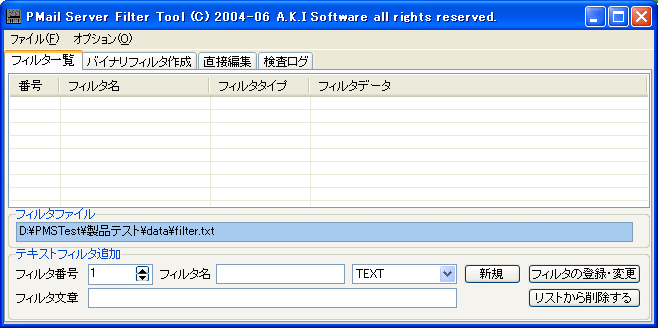
FEditor を起動した様子です、まだ一つも登録されていません。最初にオプションから「フィルタファイルを指定」を選択し、PMail Server の data フォルダに作成した filter.txt を指定します。
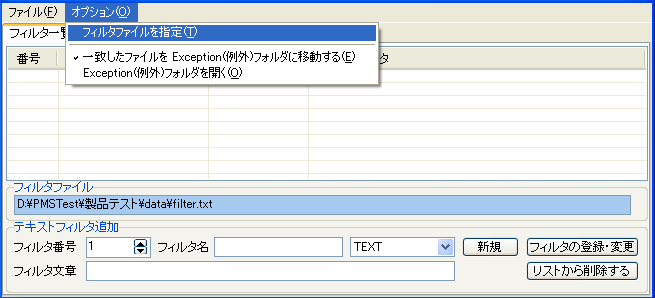
次に下部のフィルタ入力欄に必要な事項を埋めて登録を行います。ここでは、拡張子(EXTENTION)で SCR と PIF を指定しました。

実際に filter.txt の内容は下記のようになっています。
FILTER1="Screen Saver","EXTENSION"
FILTERSTART1
SCR
FILTEREND1
FILTER2="PIF Files","EXTENSION"
FILTERSTART2
PIF
FILTEREND2
フィルタデータは単純なテキストデータになっていますので、慣れてくればメモ帳などでどんどん追加することができます。
フィルタできる形式は
- TEXT
メール本文、HTMLメールの場合は HTML自身もチェックします。
- SUBJECT
件名に限定してチェックします。
- EXTENTION
メールにファイルが添付されている場合にファイル名を取得し、ピリオドを除いたファイル名の拡張子を指定できます。
- EXEC
メールにファイルが添付されている場合に実行形式及び ZIP 圧縮されている中身(ただしアーカイブの中身は第一階層のみ対象となります)のファイルチェックを行います。
データを作成し終わりましたら、PMail Server の再起動を行います。
 PMail Server はサーバ起動時にフィルタデータの読み込みを行いますので、設定を変更したら必ず再起動してください。
PMail Server はサーバ起動時にフィルタデータの読み込みを行いますので、設定を変更したら必ず再起動してください。
再起動後にわざと拡張子を SCR にしたメールを送ってみます。
その時のログが下記になります。
[SMTP] 2006/02/16 00:07:50 [001] Body received (1098 bytes)
[SMTP] 2006/02/16 00:07:50 [001] フィルタ名 Screen Saver に該当(20060216000750695.eml)
[SMTP] 2006/02/16 00:07:51 [001] QUIT
[SMTP] 2006/02/16 00:07:51 [001] Disconnect from 210.200.18.38(210.200.18.38)
しっかりとフィルタされています。
今後、全ての拡張子が SCR のメールは届かなくなりセキュリティ的に安全になりました。
 PMail Server のフィルタは、SMTP で処理される全てのメールに対して処理を行います。
PMail Server のフィルタは、SMTP で処理される全てのメールに対して処理を行います。
これは「メールサーバを利用しているユーザーは SMTP を使ってメールの送信を行う」「外から送られてくるメールはSMTP を使ってユーザーへ届く」両方に対応できることになります。
従って外部から届くメールをフィルタリングできると同時に、万が一ユーザーがウィルスに感染した場合でも送信ができませんのでウィルスの拡散防止にも役立ちます。
SCR と PIF の登録は単純ですがウィルスメールに対してかなり有効な手段です。是非とも導入をお勧めします。
ウィルス入りメールも迷惑なのですが、それと同じくらいに迷惑なのは spam と呼ばれるダイレクトメール類です。
近年は Outbound Port 25 Blocking などの導入が進み日本国内からの spam は比較的減ってきているのですが、spam業者も送信拠点を海外に移しOutbound Port 25 Blocking の影響が無い所から送り続けています。
最初に断っておくのですが、spam を完全に排除することは受信しない以外今のところ方法はありません。spam を排除することに専念し本来受信すべきメールまで排除してしまっては意味がありません。毎日100通 spam が届く状況で対策を行い100通が10通になるだけでもかなりユーザーの負担は減ります(サーバの負担は大きくなりますが・・・)メールサーバの役目は spam を排除することでは無く、正しくメールを受け取り正しくユーザーに渡すことです。これを念頭に置いて対策を行って下さい。
まず、spam 対策をする上で大事なことは、spam の内容を知ることです。
PMail Server のフィルタは本文の中身までチェックを行うことができますので、spam に書かれている特定の単語や URL をフィルタに記述していくだけでも対応を行うことはできます。しかしこの方法ではサーバに大きな負荷を与える場合もあり好ましくありません。
まずは、spam の特徴的な箇所を抑え、若い番号でフィルタを行うことをお勧めします。
下記は、英語spamの例です。(以下でブラジルの国名を使っていますが、ブラジルから spam が多いという意味ではありません。あくまでも参考として記述しています)
Return-Path: <webmaster@xxxxxxxx.jp>
Received: from 8n0ofjo58bkd99b (200-100-30-50.dsl.yyyy.net.br [200.100.30.50])
by akisoftware.jp (1.53) with ESMTP id WVU8cjz0l8i7
for <guest@akisoftware.jp>; Fri, 3 Feb 2006 10:25:48 +0900
Date: Fri, 3 Feb 2006 1:25:28 +0180
From: "Edwin Roland" <edwin@xxxxxx.jp>
X-Mailer: The Bat! (v3.0.1.33) CD5BF9353B3B7091
Reply-To: "Edwin Roland" <edwin@xxxxxx.jp>
X-Priority: 3 (Normal)
Message-ID: <390943528.20060203012528@@xxxxxxxx.com>
To: guest @ akisoftware.jp
Subject: how to last longer in bed
MIME-Version: 1.0
Content-Type: text/plain; charset=us-ascii
Content-Transfer-Encoding: 7bit
Hi bro
EXTRA-TIME Cures Premature Ejaculation, Permanently.
Studies have resulted in a 100% success rate
We offer studies have resulted in a 100% money back guarantee
Visit us http://xxxxxxxxxxxx/
meltwater
|
この中で注目すべき箇所は赤字の箇所です。
Received: from 8n0ofjo58bkd99b (200-100-30-50.dsl.yyyy.net.br [200.100.30.50])
この行はメールを送ってきたサーバの情報を PMail Server が記録した箇所です。赤字は IP アドレスになります。
PMMAN の[ログ解析]から[検索]タブを開きます。「IPアドレスから国名を検索」を行いますと、このメールはブラジルから接続され送信されてきたことがわかります。
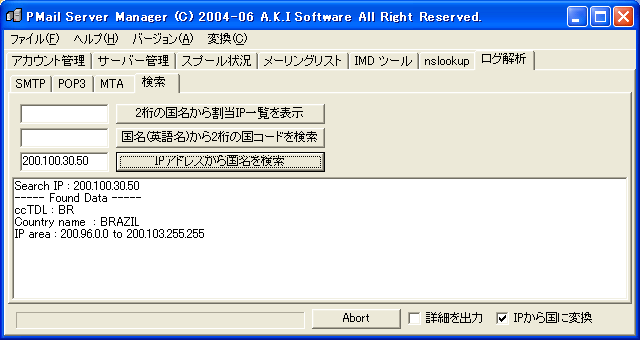
差出人などを .jp にし偽装していますが、逆に偽装していることが spam だと判断する材料になります。(ブラジルから送信をしているのに差出人のアドレスが .jp なのは非常に不自然です。)
次に
X-Mailer: The Bat! (v3.0.1.33) CD5BF9353B3B7091
です。X-Mailer: は通常メールを送信するソフトの名前が記録されます、この場合は、The Bat! が使われていることがわかります。
The Bat! はメール大量送信ソフトで海外のspamでは比較的多く利用されています。もちろん正しい使い方をしている場合もあるのですが残念ながら個人的には The Bat! を使ってspamで無いメールを受信したことは一度もありません。
The Bat! = spam ではありませんが、spam かどうか。又は大量に送信されているメールなのかを判断する1つの材料にはなります。
 spam はメールのヘッダを改竄し偽装して送信してくる場合が大半です。上記のようにそのまま X-Mailer を指定しているのは、どちらかと言うとわかりやすいspamです。殆どの spam は世界中で大きなシェアを占める。Outlook (Express) や Eudora や、AOL mail などに偽装しています。
spam はメールのヘッダを改竄し偽装して送信してくる場合が大半です。上記のようにそのまま X-Mailer を指定しているのは、どちらかと言うとわかりやすいspamです。殆どの spam は世界中で大きなシェアを占める。Outlook (Express) や Eudora や、AOL mail などに偽装しています。
次に
Content-Type: text/plain; charset=us-ascii
です。Content-Type はメールの内容の形式や文字コードを指定しています。メールソフトはこの行を読み取ってどんな文字コードで書かれているかを判断します。
上記の場合は、text/plain これはテキストメールを指します。charset=us-ascii これはメールの文字コードが ASCII(半角英数字)で書かれていることを意味します。spam と言えども、ここを適当なものに偽装すると上記にもありますようにメールソフトが正しく文字を判別することができなくなり肝心の中身が読めない状況になりかねません。従ってここはある程度信頼できる情報ということになります。
では、具体的に上記のメールをブロックする場合にはどんな方法があるのでしょうか。
- IP アドレスでブロックしてしまう。
かなり乱暴な方法ですが、状況によっては効果があります。貴方の管理しているメールサーバで特定の国から絶対にメールを受信することが無いこと確定しているのであれば、IP アドレスでブロックしてしまいましょう。
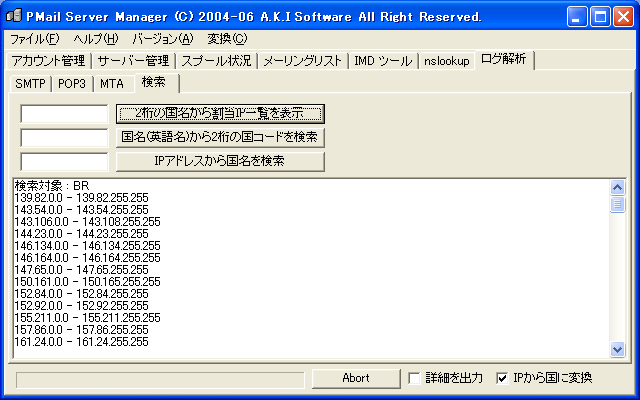
先ほどと同じく、PMMAN のログ解析から「2桁の国名から割当IP一覧を表示」にブラジルの「BR」を入力してボタンを押します。そうしますと、ブラジルに割り当てられている IP アドレスの一覧が表示されます。該当する割り当てIPの範囲を探し(200.100.30.50の場合は 200.96.0.0 〜 200.103.255.255 です)その範囲で接続フィルタのフィルタチェックに [REJECT][IPR][200.96.0.0][200.103.255.255]と丸ごと接続拒否をしたり。近いIPアドレスのみ [REJECT][IPS][200.100.0.0][255.255.0.0]とサブネットマスクでフィルタリングなどを行ってください。もちろん送信してきたIPのみを拒否することもできます
 この方法は確実に来ない、または受信しないとわかっている場合にのみ利用してください。日本国内のIPアドレスをこのように指定すると必要以上に接続をブロックしてしまいます。(まぁ、spam 対策をしない ISP からは抗議の意味をこめてやってもいいかもしれませんが・・・)あくまでも方法論の一つなので実際に行うかどうかはサーバの管理者の方が判断をしてください。
この方法は確実に来ない、または受信しないとわかっている場合にのみ利用してください。日本国内のIPアドレスをこのように指定すると必要以上に接続をブロックしてしまいます。(まぁ、spam 対策をしない ISP からは抗議の意味をこめてやってもいいかもしれませんが・・・)あくまでも方法論の一つなので実際に行うかどうかはサーバの管理者の方が判断をしてください。
- X-Mailer の内容でブロックしてしまう。
安易な spam業者は既存のツールを使って送信している場合も多いので、ある程度効果はあります。特に英語の spam メールに悩まされている場合はメールヘッダをチェックして送られてくる spam の傾向を調べブロックしてしまいましょう。
特に個人間のメールのやりとりで大量送信ソフトを使うことはまずあり得ませんので、実際にブロックをしても実害は殆どないと思われます。
FEditor を使って The Bat! を登録する場合は下記のように設定します。

- 文字コードでブロックしてしまう。
様々な言語を扱える方は別ですが、自分の知らない文字で書かれたメールを受け取っても内容で不愉快になる以前に内容を理解することができません。
極端な事を言えば、スワヒリ語で書かれたメールを受け取っても大半の日本人の方は理解することも読むこともできないです。(ちなみにスワヒリ語の文字コードは ISO 639-1 になります。一度見てみたい気もします)
もう1点文字コードでブロックする意味は、PMail Server にも内蔵していますが、学習型のフィルタ、所謂ベイジアンスパムフィルタへの対策で文字コードを似たような(ある程度互換性のある)言語の文字コードに置き換えて送信してくる spam があるからです。
多くの英語spam は us-ascii のアルファベットで書かれていますが、一部のspamでは、キリル文字を使って送信してくる場合があります。キリル文字は日本ではロシア文字として認識されていることが多いのですがパッと見た感じがアルファベットに似ている為、us-ascii の代わりに使われる場合があります。見た目はアルファベットに似ている為(英語を読める方は)ある程度理解することができますが、文字コードはまったく別になるのでフィルタをすり抜けることがあります。キリル文字を使う方とやりとりがある場合を除いてこちらも殆どの場合、spam と判断することができる場合があります。この場合にはキリル文字の文字コードである、koi8-r を指定することによりキリル文字コードで書かれたメールを全て排除することができます。

上記以外で spam の送信ツールの性質を利用したフィルタが PMail Server に内蔵されています。
[サーバ管理][SMTP用][SMTPフィルタ設定]の中にある「本文も件名も無いメールを処理する」「件名に2byteCodeを含むメールを処理」です。
- 本文も件名も無いメールを処理する
これは、質の悪い spam 送信ツールが正しくSMTPプロトコルを処理できない為の発生する現象に対応する為のフィルタです。
SMTPサーバは、クライアントが接続をしてコマンドを送信したらそのコマンドに対応する応答を1対1で返すような仕組みになっています。当然処理の内容に従って時間がかかる場合もあり、また同時に接続されているクライアントの数が多い場合、受信が間に合わず処理が終わるまで受信ができないと応答を返す場合があります。しかし質の悪い spam送信ツールは、手抜きの為かサーバ側がどのような応答をしても「正しい応答が返ってくる」と判断して一方的にコマンドを送信してくる場合があり、また通信処理が追いつかずサーバ側は受信していないのにも関わらず「送れた」と処理をし次々と送信をしてくる物もあります。
 メールサーバ間や、一般的なメールソフトではこのようなことは発生しません。
メールサーバ間や、一般的なメールソフトではこのようなことは発生しません。
このようなメールをサーバ側で受信した場合、文字抜けの症状が発生する場合があります。
上記のチェックが有効になっている場合、メールの受信処理が終わった後に本文と件名をチェックし両方とも無かった場合は正しくないメールとして廃棄処理をすることができます。そもそも両方とも存在しないメールは内容がありませんので受信をしても意味が無いからです。
- 件名に2byteCodeを含むメールを処理
こちらも文字コード処理すらできない spam 送信ツール用のフィルタです。ごく一般的に使われているメールソフトは件名に 2byteCode(正確には8bit code ですが便宜上2byteCodeと表記します)を使うことはまずありません。必ず、JIS コード(JISコードは日本語扱えますが 7bit Code です)や、2byte code を含む場合、Base64 などにエンコードを行って送信を行います。
これは、現在ではまず発生しないのですが、古いメールサーバなどは 8bit code を扱えない(英語圏はそもそも 7bit のみです)場合や
8bit code が含まれる場合正しく処理ができない場合があり、慣習的にインターネットのメールでは、8bit code は利用しないようになっています。
しかし、近年の spam(2006/05現在)の日本語のspamメールを調べていますと、件名にそのまま Shift-JIS(Shift-JIS は 8bit codeです)を利用している場合が非常に多く見受けられます。前述しました通り、一般的に使われているメールソフトは意図的に行わない限り 2byteCode で件名を出力することはありません。従って、2byte code で件名が書かれている場合は、一般的なメールソフトから送信されたメールでは無いと判断することができます。
 件名に 2byte code を使ってはいけないと言う訳ではありませんし、2byte code が使われている = spam という訳ではありません。あくまでも受信した spam を調べた限りでの話です。数千通の spam を見ていますので殆どの場合当てはまると思われますが。
件名に 2byte code を使ってはいけないと言う訳ではありませんし、2byte code が使われている = spam という訳ではありません。あくまでも受信した spam を調べた限りでの話です。数千通の spam を見ていますので殆どの場合当てはまると思われますが。
この2つのオプションは現時点では有効ですが、将来に渡って有効とは限りません。単純フィルタで処理ができない spam 用の専用オプションで今後も増える場合もあります。
上記の組み合わせで海外から届くかなりの spam をブロックすることができます。残る問題は正しく日本語で書かれたspamメールです。
to be continued.
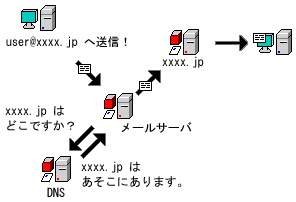
 Bind は Internet Systems Consortium ( http://www.isc.org/ )からダウンロードすることができる
世界で最も多く使われている DNS サーバソフトです。
Bind は Internet Systems Consortium ( http://www.isc.org/ )からダウンロードすることができる
世界で最も多く使われている DNS サーバソフトです。